|



Tutorialen er laget med PSP 10X2
Kan
også lages med eldre
versjoner.
5
tuber, 3 masker;
Tuber av Guismo,
Nikita og Nurso
Materiale her

Plugins er Xero-XL
Flaming Pear, Alien
Skin- Xenofex 2.
PSP Animation
Shop
Plugins Her
Animation Shop
laster du gratis ned i fra
nettet.
**********
Da
starter vi :-))
Åpne nytt image1100x850
pixels.
Forgrunn farge 842406 bakgrunnsfarge
2d0300
Sett til graident angle 0 repeats 0,
invert, fyll layeret.
Effetcts- texture effect- weat fall
leaves
Dette skal ligge på efekter men hvis
du ikke
har den så ligger den med i
materialer.
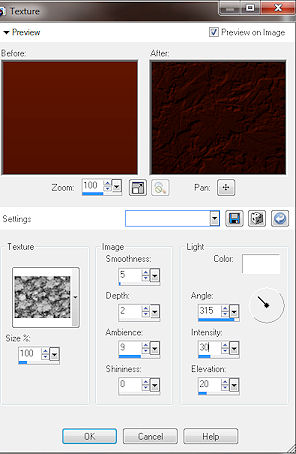
1.Sett inn tuben
calguimistedpaysage 10110, blend mode
80,
effects- plugins- xero-fuzzifier, drop
shadow, -1, 1, 50, 5,
adjust
sharpen
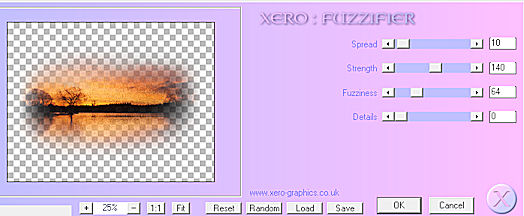
2.Finn tuben 499d2a0822e42
kopierl
lukk orginaelen
Layers-load/save mask finn
masken leftmaskfadelateral,delete mask
layeret-
høyremuseknapp på raster layer. merge
group. kopier så bildet.
Image- mirror Flytt
damen til høyre side og juster henne
større.
Effects- plugins Xero-
porcelain, drop shadow, samme innstilling
som ovenfor,ajdust sharpen

3.Sett inn paysages 1250147464, flytt til
venstre side, forstør det med ctrl-D, og juster
det i bildet
Det
er en liten skarp kant på bildet som jeg ikke
liker, da bruker jeg igjen masken,
leftmaskfadelateral
delete masklayer, og
merege group. Effects- plugins- Xero- fuzzifier,
samme innstilling som før.
Drop shadow,
samme innstilling som før Adjust
sharpen.
Tube
calguisbirds27710, kopier og lukk orginael.
Image-greyscale-rezise 50%

Effects- photo effects- sepia
toning
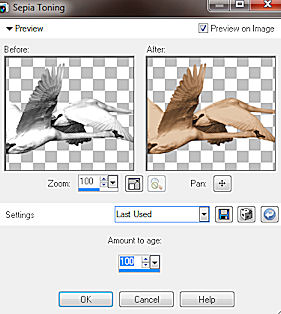
Drop
shadow
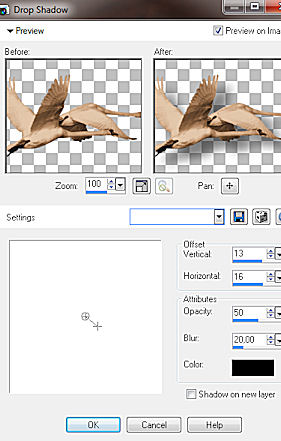
Effects-xero- porcelain, samme
innstilling som før.
adjust sharpen, juster
fuglene litt, eller der du vil ha de.
4.Tube NS_380209, kopier, lukk orginael.,
layers- loda/save mask- finn masken
20-20,
delete mask layeret, merge group,
kopier og sett inn i bildet. Sett det nederst
til venstre.
resize 90%, drop shadow
med innstilling nr 1 , effects- plugins-
porcelain, samme innstilling
som nr
2.
5.
nytt rasterlayer, sett inn gullpattern....,
selection-select all- modify-conract 3,
delete,
drop
schadow, innstlling som nr.1, decelect eller
selcet none.
Kopier bildet, legg ned orginalen, ha
kopien, gå til layers, merge- merge all,
effects- plugins-flaming
pear,
flood

Layers- load/save mask- finn
masken-maks.ket.fadesuave, delete mask layeret-
merge group.
Nytt rasterlayer. fyll med
fargen 34 0B 01, send layeret til under bildet.
Sett inn navnet ditt.
Merge hele
bildet igjen. Gå til selection- freehand
selection- sett den til piont to pint med disse
verdier

tegn med musen små
striper i håret, dra lit og litt av gangen, ikke
store
mellomrom på stripene, men gå tilbake i
omtrent samme strek som du tegner
nedover:
Her
ser du hvordan det ser ut på bildet.

Kopier dette bildet 4 ganger, effects-
plugins-Aliens Skin-Xenofex
2-conselltation,
settings- glimmer

Om du
ikke for dette nr. i din random rute så gjør det
ingen ting, du får glitteret uansett,
men
du må
trykke random for vært nye bilde du legger
glitter på.
Men
ok, det første bilde med glitter må du nå
lagre-lagre som eller save as, husk at det
står,
PSP animation shop (psp) på filtype,
ellers så for du ingen animasjon. Lagre bilde
dit der og kall det
f.eksp. tut dream-1,
neste blir da tut dream 2 også videre, men husk
hvor du lagrer, så du finner
igjen
animasjonen.
Ta nå
bildet nr. 2 sett inn samme plugins og bare
trykk på random, lagre bildet og slik gjør
du
med de 2 andre også. bare trykke på
random. Når du er ferdig med det åpme animasjons
shopen,
trykk knappen under file- animation
wizard, trykk neste helt til du kommer
hit:
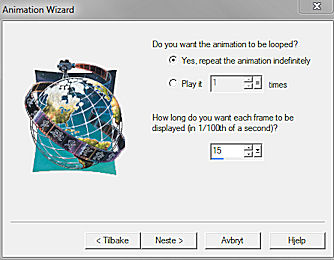
Her
kan du sette inn de verdiene du selv vil, jeg
velger 15- dess større verdier-dess saktere
går
animasjonen. trykk neste til du kommer
til add, da må du nå huske hvor du har lagret
bildene dine.
der finner du 4 stk, som du
skal åpne her. Marker alle 4 og de åpner
seg.Trykk så neste til du får frem
bildet.
Test animasjonen ved å
trykke
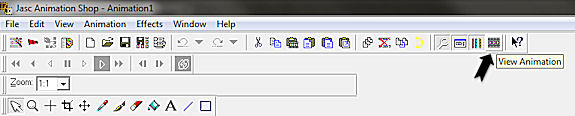
Trykk på krysset på
bildet og de spør den om du vil lagre,
svar ja, og gi bildet et navn, gjerne i den
mappen der du
har alle ting til denne
tutorialen, trykk så videre til wizarden lukker
seg, dette blir lagret som en gif. fil, ellers
så vil
den ikke bli animert.
Det ble ikke
så mye glitter her, det kommer av at jeg var
veldig forsiktig med mine hårstreker på bildet.
men
vi nå har du vært igjennom en animasjon,
så dette er bare litt mer øvelse, så blir du en
mester:-))
Håper
du likte dette, er noe du ikke skjønner så ta
kontakt med meg.


Heidis Design©
|